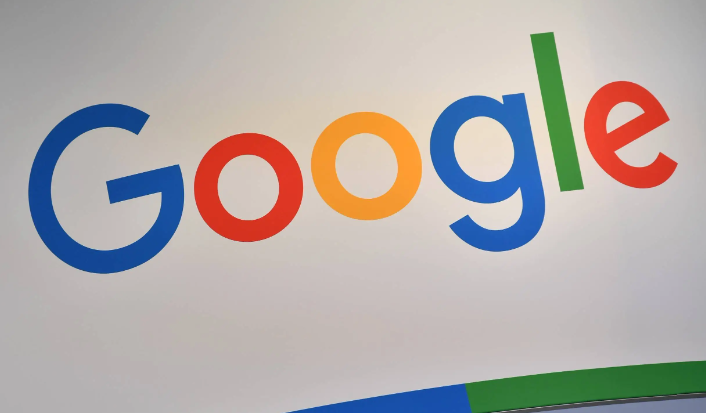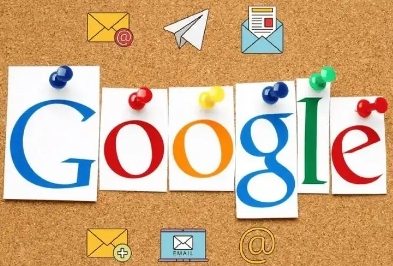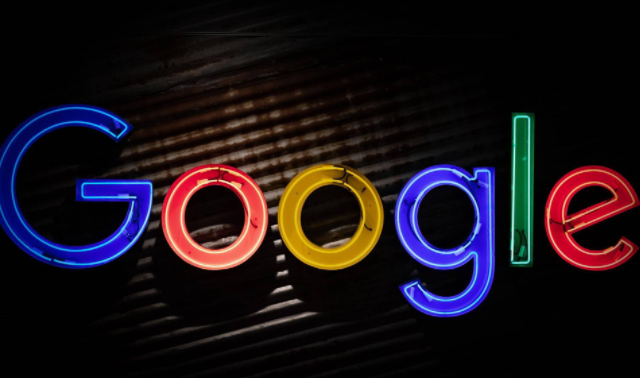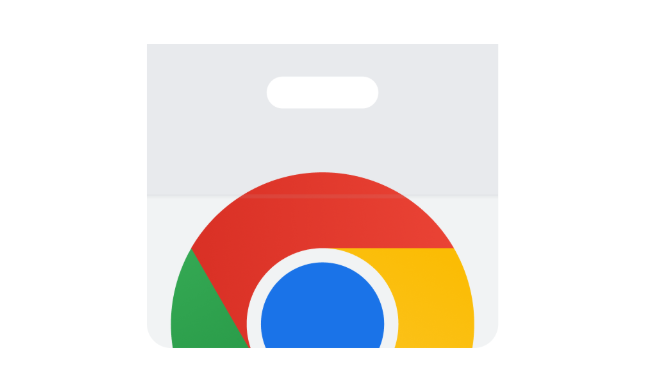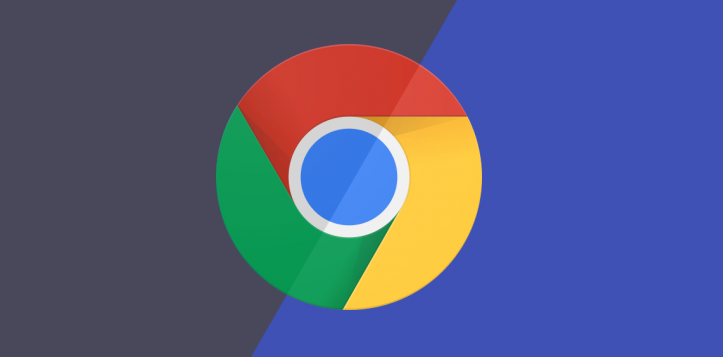教程详情
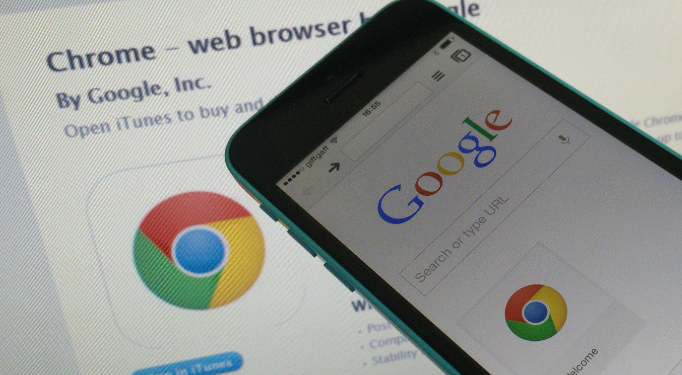
1. 确认网络状态正常:
- 打开其他网页或应用(如视频平台),测试网络是否通畅。若网络中断或不稳定,修复连接后重试下载。
- 切换网络环境(如从Wi-Fi切到有线网络),排除路由器限制问题。
2. 以管理员身份运行浏览器:
- 右键点击Chrome快捷方式,选择“以管理员身份运行”,解决因权限不足导致的下载按钮禁用问题。
二、关闭冲突扩展与安全软件
1. 禁用浏览器扩展程序:
- 进入扩展页面(点击右上角三个点 > “更多工具” > “扩展程序”),关闭所有非必要插件(如下载管理器、广告拦截工具),尤其是近期安装的扩展。
- 若问题解决,逐个启用扩展以定位冲突源,最后删除或替换有问题的扩展。
2. 暂时退出杀毒软件:
- 关闭第三方安全软件(如360安全卫士、腾讯电脑管家),或在防护设置中将Chrome添加到信任列表。部分杀毒软件会拦截下载进程,导致按钮不可用。
三、重置浏览器设置与清除缓存
1. 重置Chrome默认配置:
- 进入设置 > “高级” > “重置并清理”,选择“将设置还原为原始默认设置”(可保留书签和密码),修复因配置错误导致的下载功能异常。
2. 强制清理缓存文件:
- 按 `Ctrl+Shift+Del` 打开清理窗口,选择“缓存图像和文件”及“Cookie等站点数据”,时间范围选“全部”,点击“清除数据”。
- 删除残留文件夹(路径:`C:\Users\用户名\AppData\Local\Google\Chrome\User Data\Default\Cache`)。
四、手动触发下载与修复协议
1. 使用快捷键强制下载:
- 在目标文件页面,按 `Ctrl+S` 或右键选择“另存为”,手动指定保存路径,绕过灰色按钮直接下载。
2. 修复浏览器协议关联:
- 按 `Win+R` 输入 `regedit`,导航至 `HKEY_CLASSES_ROOT\.exe`,确保默认值为 `exefile`。若缺失,手动修复文件关联。
五、更新系统与浏览器版本
1. 检查Windows更新:
- 进入设置 > “更新与安全”,安装所有可用系统更新(如补丁包KB500系列),修复可能影响下载功能的系统组件。
2. 升级Chrome到最新版本:
- 访问 [Google Chrome更新页面](https://www.google.com/intl/zh-CN/chrome/),手动下载最新版本覆盖安装,解决旧版本兼容性问题。